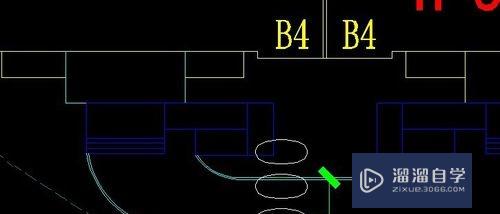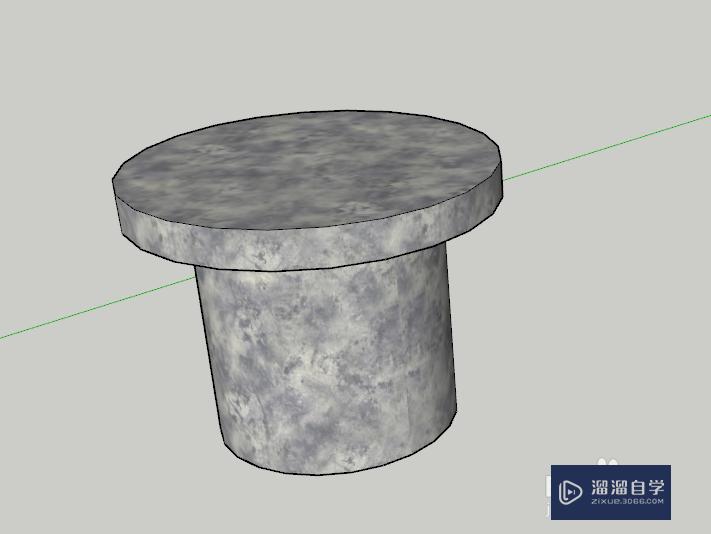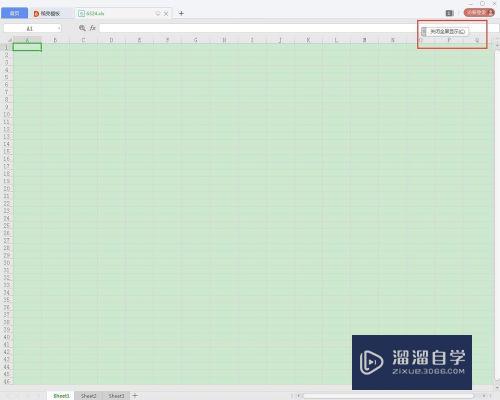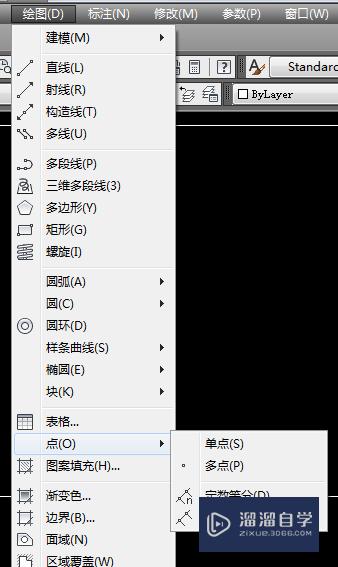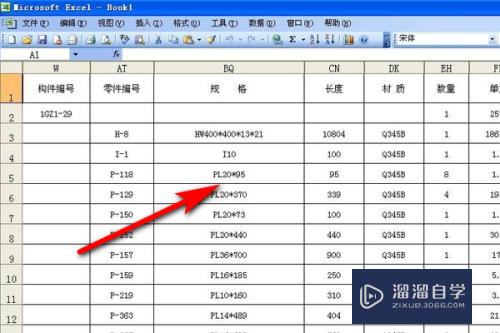Word文件怎么转成Excel(word文件怎么转成excel表格)优质
Excel和Word都是办公软件。我们使用Word可以制作表格。使用Excel也可以制作表格。但是Word文件怎么转成Excel呢?其实并不难。小渲来把自己的方法分享出来。
工具/软件
硬件型号:雷神(ThundeRobot)911Zero
系统版本:Windows7
所需软件:Excel。Word
方法/步骤
第1步
首先我们打开word这款软件。进入到word的操作界面。如图所示:
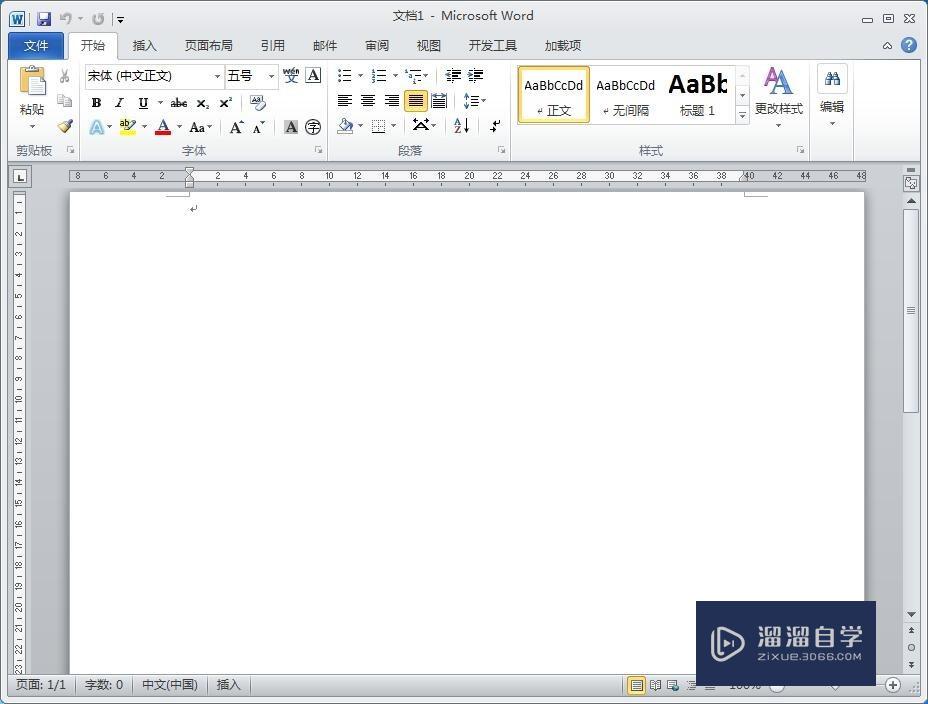
第2步
在该界面内按下Ctrl+O键在弹出的对话框内找到我们的word表格文件。如图所示:
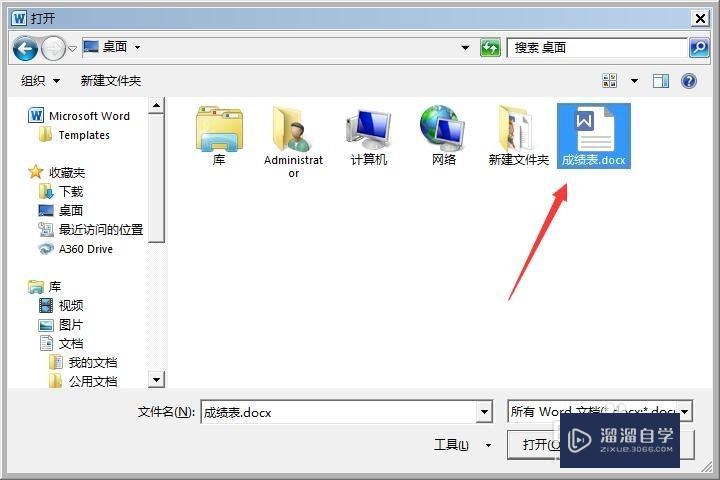
第3步
打开该表格文件之后在菜单里找到文件菜单。如图所示:
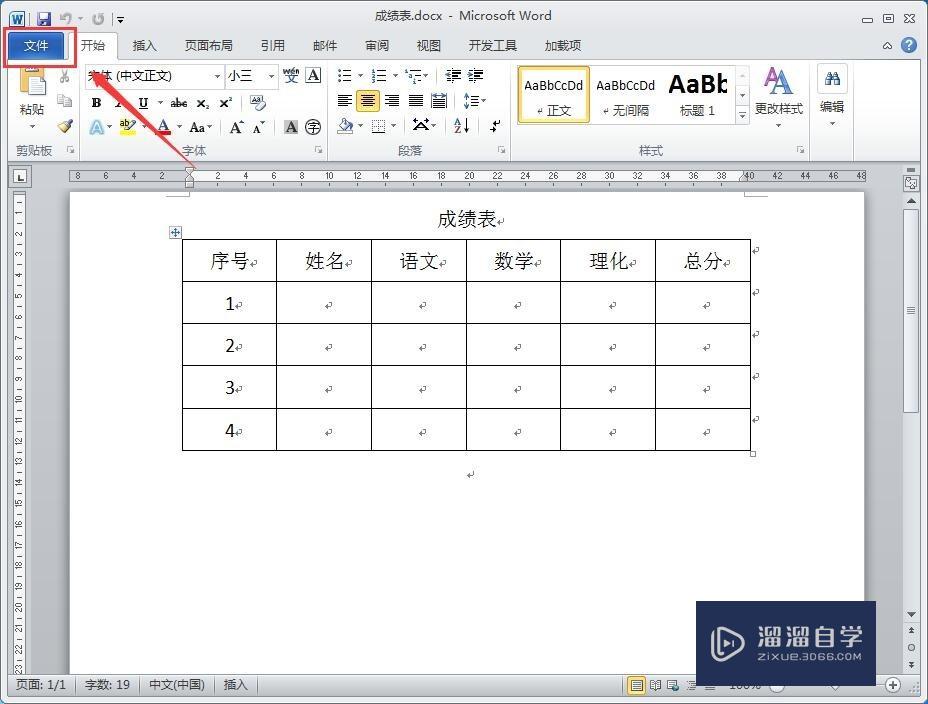
第4步
点击文件菜单。在其下拉菜单里找到另存为选项。如图所示:
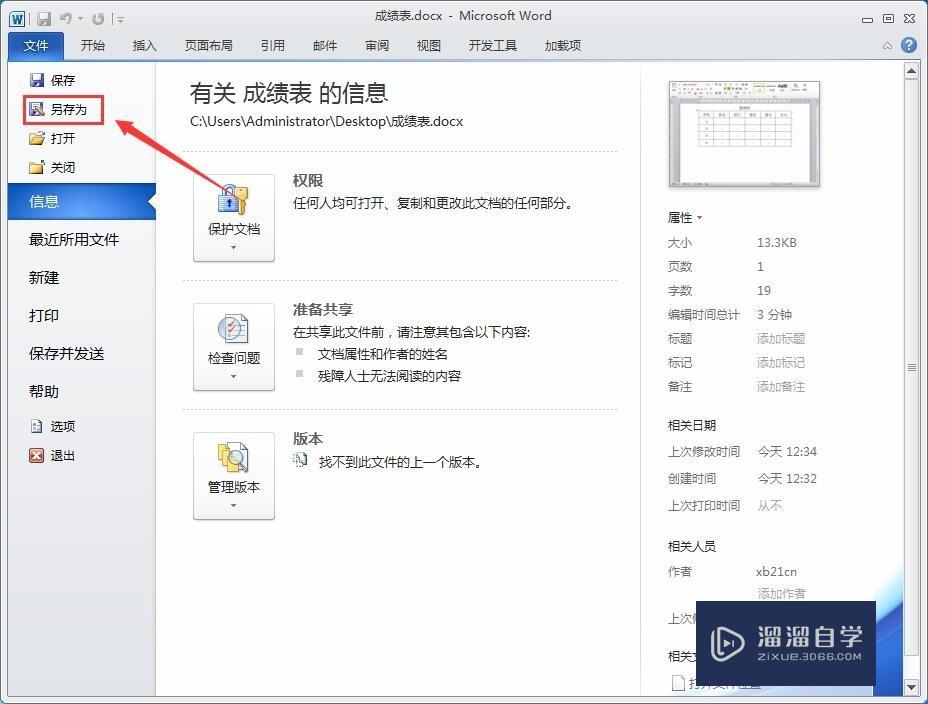
第5步
点击另存为选项在。在弹出的对话框内找到保存类型选项。将保存类型设置为网页。如图所示:
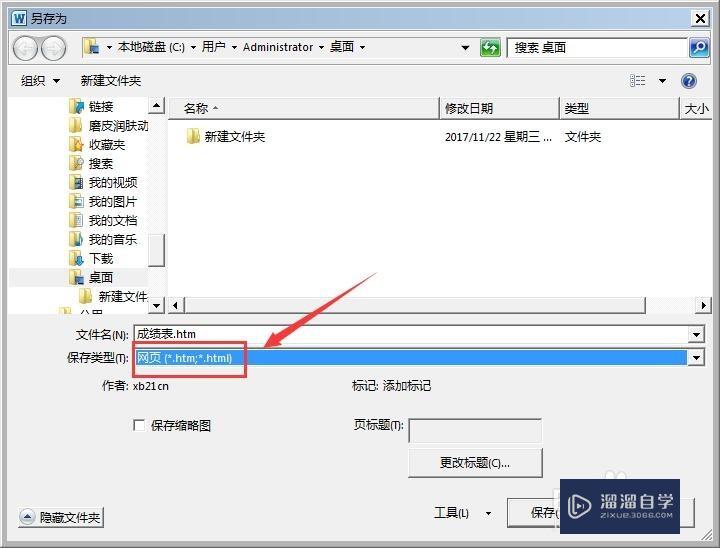
第6步
设置好以后点击保存。关掉word这款软件。打开excel这款软件。在打开的excel界面内找到文件菜单。如图所示:
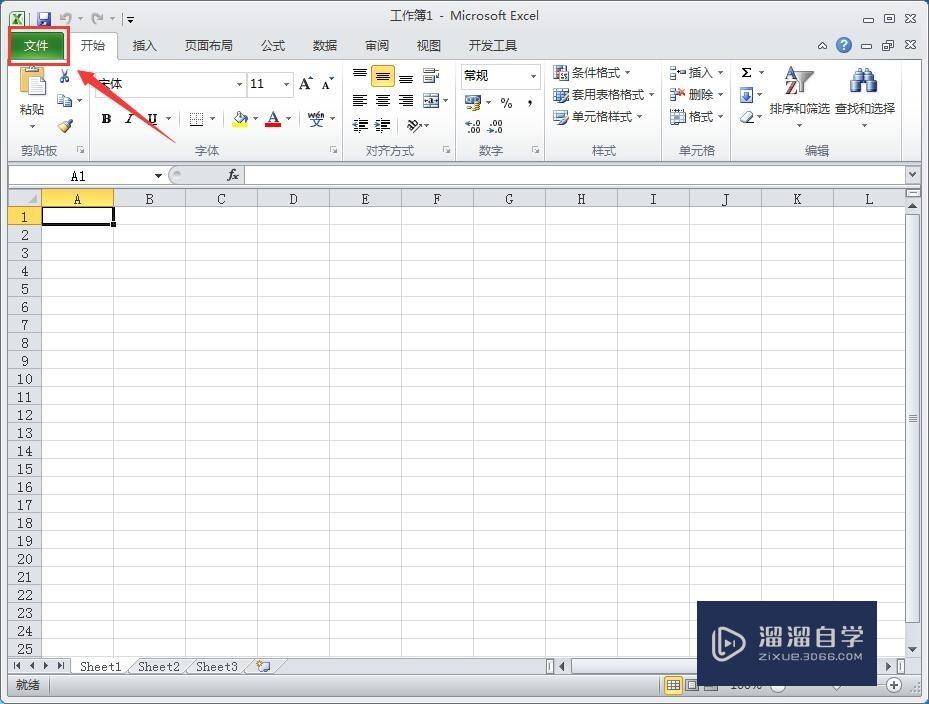
第7步
点击文件菜单。在其下拉菜单里找到打开选项。如图所示:
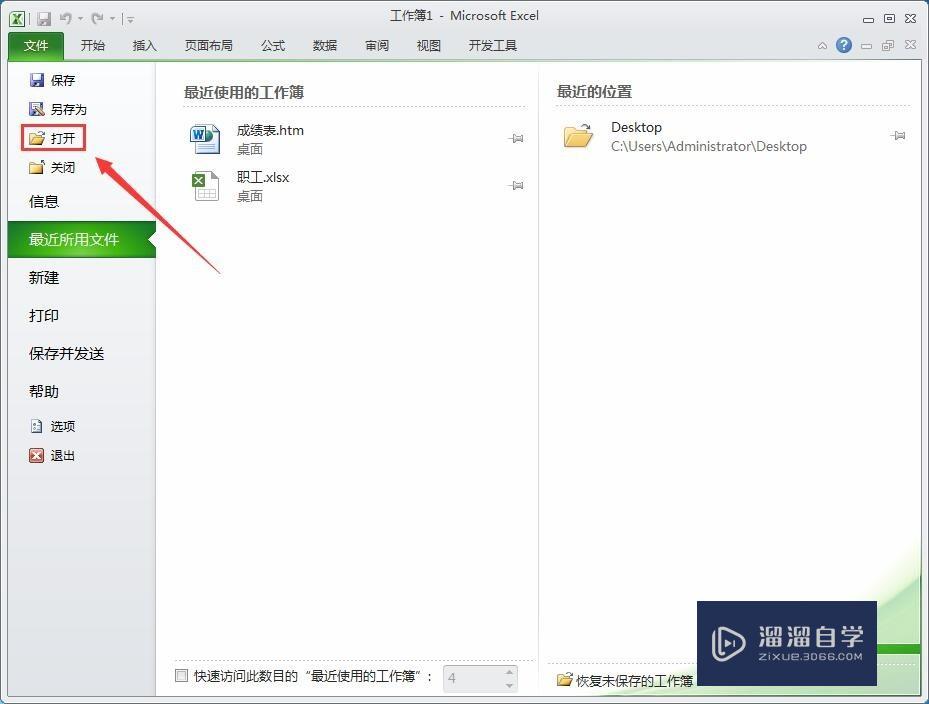
第8步
点击打开选项。在弹出的对话框内找到我们刚刚从word里导出的文件。如图所示:
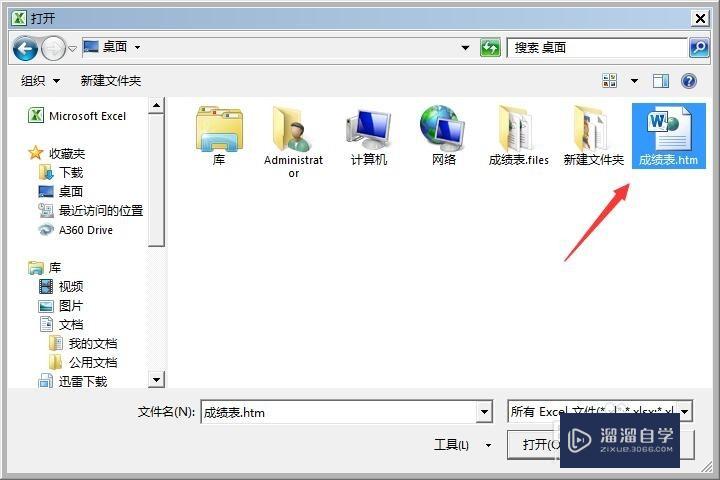
第9步
选择从word里导出的文件点击打开。可以看到我们就将该表格打开了。如图所示:
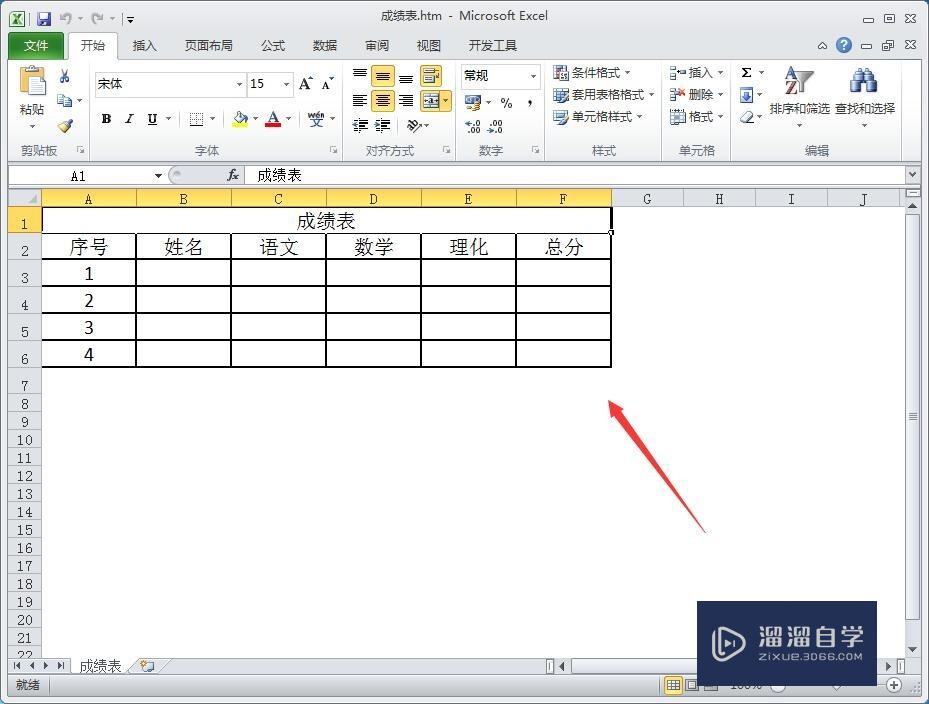
以上关于“Word文件怎么转成Excel(word文件怎么转成excel表格)”的内容小渲今天就介绍到这里。希望这篇文章能够帮助到小伙伴们解决问题。如果觉得教程不详细的话。可以在本站搜索相关的教程学习哦!
更多精选教程文章推荐
以上是由资深渲染大师 小渲 整理编辑的,如果觉得对你有帮助,可以收藏或分享给身边的人
本文标题:Word文件怎么转成Excel(word文件怎么转成excel表格)
本文地址:http://www.hszkedu.com/58690.html ,转载请注明来源:云渲染教程网
友情提示:本站内容均为网友发布,并不代表本站立场,如果本站的信息无意侵犯了您的版权,请联系我们及时处理,分享目的仅供大家学习与参考,不代表云渲染农场的立场!
本文地址:http://www.hszkedu.com/58690.html ,转载请注明来源:云渲染教程网
友情提示:本站内容均为网友发布,并不代表本站立场,如果本站的信息无意侵犯了您的版权,请联系我们及时处理,分享目的仅供大家学习与参考,不代表云渲染农场的立场!